So installieren Sie Redis unter Ubuntu Linux

- 1360
- 316
- Miriam Bauschke
Redis Wird Open -Source -Software als Datenbank und Cache verwendet, die im Speicher sitzt, und eine außergewöhnliche Leistung ermöglicht. Wenn Sie bereit sind, dieses Lightning Fast -Programm auszuprobieren, empfehlen die Entwickler, Redis auf einem Linux -System zu installieren, und welchen besseren Kandidaten als Ubuntu Linux besser sind?
In diesem Tutorial führen wir Sie durch die Schritt -für -Schritt -Anweisungen zur Installation von Redis (sowohl Server als auch Client) auf Ubuntu. Anschließend überprüfen wir, ob es verbunden ist, und konfigurieren die UFW -Firewall, um eingehende Verbindungen zu ermöglichen.
In diesem Tutorial lernen Sie:
- So installieren Sie REDIS -Server und Client unter Ubuntu Linux
- So führen Sie einen Verbindungstest durch und konfigurieren Sie UFW, um Redis zuzulassen
 Redis auf Ubuntu
Redis auf Ubuntu | Kategorie | Anforderungen, Konventionen oder Softwareversion verwendet |
|---|---|
| System | Ubuntu Linux |
| Software | Redis |
| Andere | Privilegierter Zugriff auf Ihr Linux -System als Root oder über die sudo Befehl. |
| Konventionen | # - erfordert, dass gegebene Linux -Befehle mit Root -Berechtigungen entweder direkt als Stammbenutzer oder mit Verwendung von ausgeführt werden können sudo Befehl$ - Erfordert, dass die angegebenen Linux-Befehle als regelmäßiger nicht privilegierter Benutzer ausgeführt werden können |
Installieren Sie den Redis -Client auf Ubuntu
Das erste, was wir tun müssen, ist Redis zu installieren, indem wir einen Befehlszeilenterminal öffnen und den folgenden Befehl eingeben.
Wenn Sie Ihren Computer nur verwenden, um eine Verbindung zu Redis herzustellen (an anderer Stelle gehostet), müssen Sie nur den Redis -Client installieren. Verwenden Sie diesen Befehl:
$ sudo apt installieren redis-tools
Sobald es installiert wurde, können Sie die verwenden Redis-Cli Befehl zum Öffnen eines Redis -Terminals für einen Remote -Server. Dies wäre beispielsweise der Befehl, der zur Verbindung zu einem Redis -Server mit Hostname verwendet wird Redis-Ubuntu. Beachten Sie, dass wir auch den Ping -Befehl verwenden, um die Konnektivität zu überprüfen.
$ redis-cli -h Redis-Ubuntu Redis-Ubuntu: 6379> Ping-Pong Redis-Ubuntu: 6379>
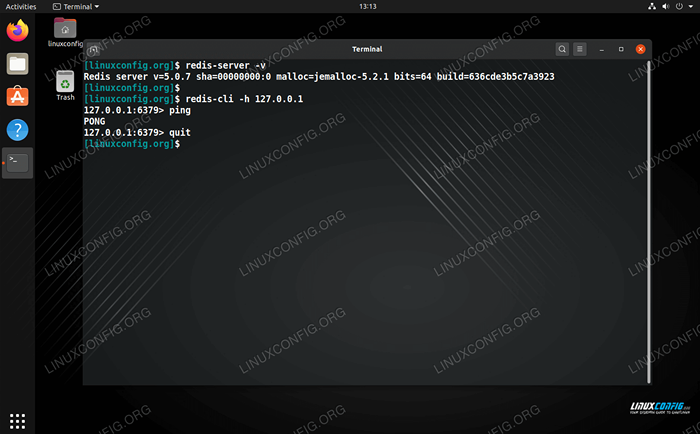 Ping Redis auf Ubuntu
Ping Redis auf Ubuntu Wenn der Redis -Server den Standardport nicht verwendet, können Sie einen Port in Ihrem angeben Redis-Cli Befehl mit dem -P Option wie so:
$ redis -cli -h Redis -Ubuntu -p 1234
Falls Sie eine Fehlermeldung „Verbindung abgelehnt“ erhalten, geben wir Ihnen einige Tipps zur Fehlerbehebung weiter in diesen Artikel.
Konnte sich bei Redis-Ubuntu nicht mit Redis verbinden: 6379: Verbindung abgelehnt
Installieren Sie den Redis -Server auf Ubuntu
Wenn Sie planen, einen Redis -Server zu hosten, benötigen Sie das Serverpaket. Dadurch wird auch automatisch das Redis -Client -Paket installiert. Verwenden Sie diesen Befehl in Terminal:
$ sudo APT Installieren Sie Redis-Server
Sie können überprüfen, ob Redis auf einem System installiert ist, und die installierte Version mit dem folgenden Befehl überprüfen:
$ redis -server -v redis server v = 5.0.7 SHA = 00000000: 0 malloc = jemalloc-5.2.1 Bits = 64 Build = 636CDE3B5C7A3923
Darüber hinaus können Sie den Befehl SS verwenden, um zu bestätigen, dass Redis auf die eingehende Verbindung in seinem Standardport von hört 6379:
$ ss -nlt State recv-q send-q Lokale Adresse: Port Peer Adresse: Portprozess Listen 0 5 127.0.0.1: 631 0.0.0.0:* Hören Sie 0 511 127.0.0.1: 6379 0.0.0.0:* Hören Sie 0 4096 127.0.0.53%LO: 53 0.0.0.0:* Hören Sie 0 5 [:: 1]: 631 [::]:* Hören Sie 0 511 [:: 1]: 6379 [::]:* Standardmäßig startet der Redis -Server automatisch, wenn Ihr System neu gestartet wird. Sie können dieses Verhalten durch den SystemCTL -Befehl systemd ändern. Sie können es auch verwenden, um den aktuellen Status von Redis zu überprüfen.
$ sudo systemCTL Deaktivieren Sie Redis-server #Disable Redis vom automatischen Starten von $ sudo systemctl aktivieren redis-server #Enable Redis, um automatisch $ systemCTL Status redis-server #Check den aktuellen Status des Redis-Servers zu starten
Standardmäßig hört der Redis -Server nur auf die lokale Loopback -Schnittstelle an 127.0.0.1, Dies bedeutet, dass es keine Remoteverbindungen akzeptiert. Sie können Redis so konfigurieren, dass sie auf einer anderen Netzwerkschnittstelle oder allen Netzwerkschnittstellen anhören, indem Sie die Redis Conf -Datei mit Nano oder Ihrem bevorzugten Texteditor öffnen:
$ sudo nano/etc/Redis/Redis.Conf
Um Redis auf allen Netzwerkoberflächen zuhören zu lassen, kommentieren Sie einfach die folgende Zeile, indem Sie eine vorhergehende Einfügung einfügen #:
binden 127.0.0.1 :: 1
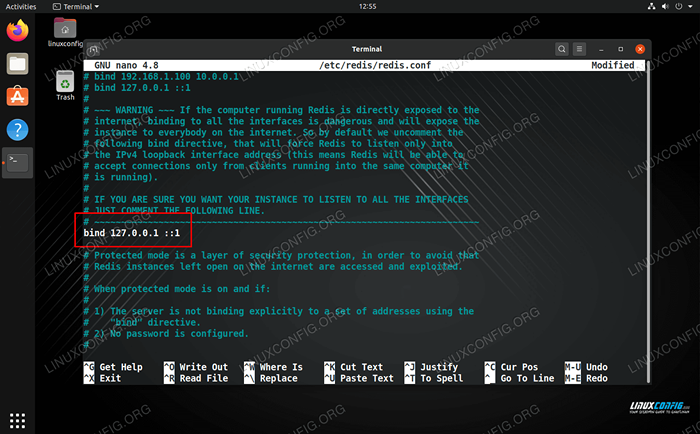 Kommentieren Sie diese Zeile für Redis, um alle Schnittstellen zuzuhören
Kommentieren Sie diese Zeile für Redis, um alle Schnittstellen zuzuhören Es gibt eine andere Zeile, die wir ändern müssen, wenn wir möchten, dass Redis Remote -Verbindungen akzeptiert. Finde die Sicherheitsmodus Teil der Konfigurationsdatei und ändern Sie sie in diese:
Von: Protected-Modus Ja zu: Protected-Mode Nein
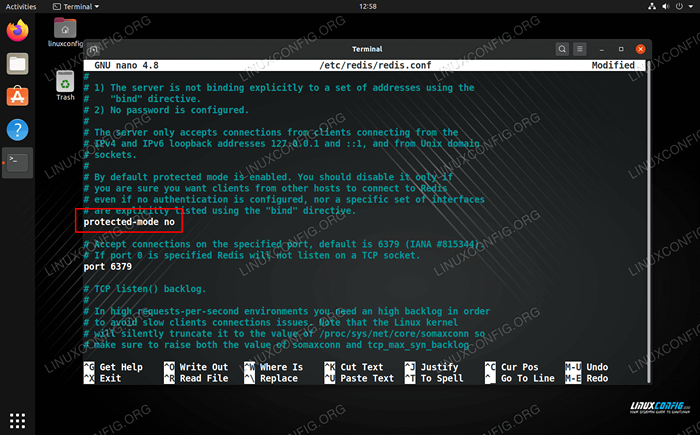 Ausschalten des geschützten Modus
Ausschalten des geschützten Modus Speichern Sie Ihre Änderungen in dieser Datei und schließen Sie sie. Stellen Sie sicher, dass Sie Redis neu starten, damit die Änderungen wirksam werden sollen:
$ sudo systemctl restart redus-server neu starten
Sie sollten jetzt sehen, dass Redis zuhört 0.0.0.0, Dies repräsentiert alle Netzwerkschnittstellen.
$ ss -nlt State recv-q send-q Lokale Adresse: Port Peer Adresse: Portprozess Listen 0 5 127.0.0.1: 631 0.0.0.0:* Hören Sie 0 511 0.0.0.0: 6379 0.0.0.0:* Hören Sie 0 4096 127.0.0.53%LO: 53 0.0.0.0:* Hören Sie 0 5 [:: 1]: 631 [::]:* Hören Sie 0 511 [::]: 6379 [::]:* Das Letzte, was Sie möglicherweise tun müssen, um eingehende Verbindungen zu akzeptieren, ist, Port zuzulassen 6379 Durch UFW Firewall.
$ sudo ufw zulassen von einem beliebigen port 6379 Proto -TCP -Regeln Aktualisierte Regeln aktualisiert (v6)
Der Redis -Server sollte jetzt eingehende Verbindungen akzeptieren.
Abschluss
In diesem Handbuch haben wir gelernt, den Redis -Client und Server unter Ubuntu Linux zu installieren. Wir haben auch gesehen, wie man Redis Server so konfigurieren, dass es auf eingehende Verbindungen an allen Netzwerkschnittstellen anhört und wie man eine Firewall -Ausnahme für Redis in UFW macht. Sie sollten jetzt in der Lage sein, Redis für Remote -Clients zu hosten oder den Redis -Client zu verwenden, um eine Verbindung zu anderen Servern zu herstellen.
Verwandte Linux -Tutorials:
- Dinge zu installieren auf Ubuntu 20.04
- Dinge zu tun nach der Installation Ubuntu 20.04 fokale Fossa Linux
- Dinge zu tun nach der Installation Ubuntu 22.04 Jammy Quallen…
- Dinge zu installieren auf Ubuntu 22.04
- Eine Einführung in Linux -Automatisierung, Tools und Techniken
- Ubuntu 20.04 Tricks und Dinge, die Sie vielleicht nicht wissen
- Ubuntu 20.04 Leitfaden
- Beste Linux -Distribution für Entwickler
- Ubuntu 22.04 Leitfaden
- Linux -Download

